そもそも、さくらインターネットで起こる「エラー500」とは何でしょうか?
それは、500 Internal Server Errorは、Webサーバーに問題が発生した際に表示されるエラーメッセージです。
500エラーが続くと、ユーザーはWebサイトを閲覧できなくなるため、早急に対処する必要があります。
さくらサーバー500内部サーバーエラーの対処
ダッシュボード内で更新をかけたとき、頻繁にエラーメッセージが出てきました。
今回のエラーは「500 Internal Server Error」にあたると思います。

【さくらサーバーのサポートより】
PHPのバージョン選択 を確認する
以前、PHP 5.6(2018/12 サポート終了予定)を使っていて、バージョンが古かったための不具合が出ていました。
PHP 7.1.19 (CGI版)に変更することで解決したころがあるので、「PHP」を確認して下さい。
変更してサイトが非表示(真っ白)になっても慌てないで、元のバージョンに戻して下さい。
エラーのログを表示する
サーバーコントロールパネルの「アクセスログの設定」より「エラーログ」を確認することができます。
「アクセスログの設定」より、デフォルトでは「保存」にチェックされていません。
「エラーログを残す」→ 「送信」をクリック。
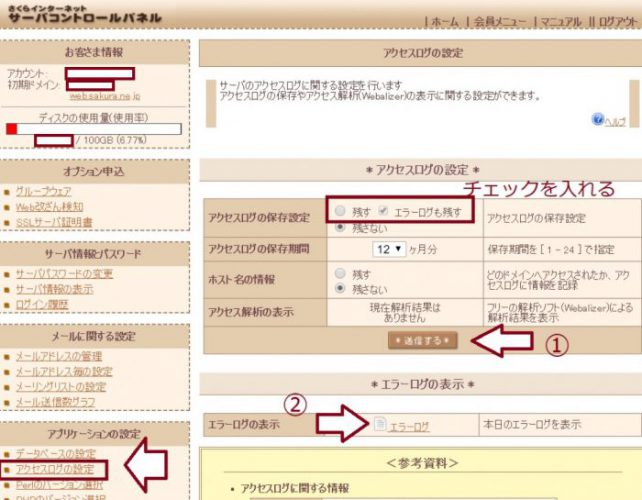
「エラーログ」の表示 をクリック。
記事を更新の度におかしくなってた
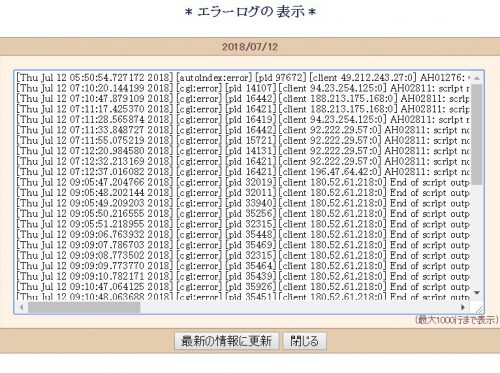
エラーはCGI が原因のようですね。
しかし、ここをさわるのは上級者のかた。
素人がさわると危険。
もっと初歩的なことから対処することにしました。
プラグインをすべて止めてみる
プラグインをすべて止めてみる。
テーマを変えて元に戻す。
今回は、PHPのバージョン選択の変更、とプラグインを止めてみることで、只今、平常に戻っています。
原因となるプラグインを探す為、一つずつ止めて確認しました。
問題を引き起こしているプラグインは、他のプラグインやテーマとの相性が悪い可能性があります。その場合、必要に応じて別のプラグインで対応することを検討しても良いでしょう。
参考記事
http://nuuno.net/note/wordpress-internal-server-error-sakura/
データの保証や管理は『自己責任』でお願い致します。
All in One SEO Pack』の操作で.htaccess(ドットエイチティーアクセス)が書き換えられてしまった件に注意の記事です。


コメント